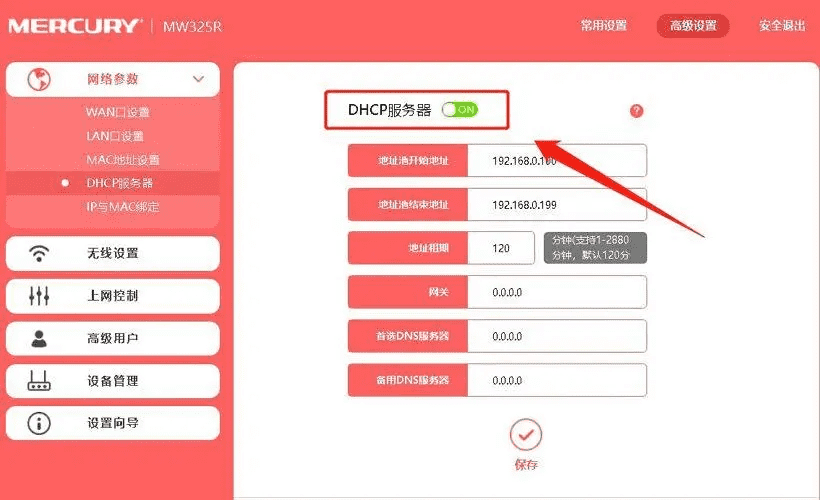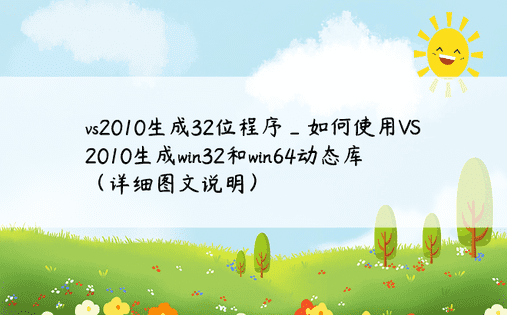ntkrnlmp.exe有什么用?如何修复win10镜像中ntkrnlmp.exe导致的蓝屏
网友反馈:
Win10系统总是蓝屏,提示:蓝屏文件ntkrnlmp.exe即将崩溃。 。重装了系统。安装必要的软件后。 。还是出现这个问题!!!请解决一下!!!非常感谢!!!
问题原因及解决方法:
在这种情况下,您无法在PC上执行任何操作。
因此,您最好努力解决Win10系统ntkrnlmp.exe蓝屏死机问题,并采取针对性的措施来解决此问题。
在此之前,您需要了解 ntkrnlmp.exe 是什么以及为什么您会偶然发现该文件的 BSOD。
NTKRNLMP.exe是什么?
Ntkrnlmp 代表 NT 内核,即多处理器版本,它在 Windows 系统中合法,无论是 Windows 7、8 还是 10,它通常指您 PC 中的内核映像。
关于它的用途,作为Windows系统文件,ntkrnlmp.exe是一个重要的系统文件,用于控制Win10系统上各个文件的活动。
有时,当您检查内存转储文件,或尝试启动电脑,或体验Win10系统更新时,这个ntkrnlmp.exe BSOD Win10系统会在不知不觉中找到您。
Win10系统为何出现NTKRNLMP.exe蓝屏死机?
就ntkrnlmp.exe的蓝屏原因而言,这可能是由于显卡驱动程序过时或不兼容、BIOS设置错误或Win10系统超频引起的。
根据问题的原因,现在您想要跟进以获取消除蓝屏死机错误的有效方法。
Win10系统NTKRNLMP.exe蓝屏死机如何修复?
以下方法可以帮助您有效解决Win10系统中的ntkrnlmp错误。您也可以一一尝试,找出导致 BSOD 的原因,然后快速处理问题。
解决方案 1:更新显卡驱动程序
首先,您需要确保您的显示驱动程序与更新的Windows 10系统兼容。这意味着您宁愿选择下载适用于Windows 10系统的最新显卡驱动程序。
之后,也许ntkrnlmp.exe BSOD也可能会消失。为了简单起见,建议您在Windows 10系统内置工具——设备管理器中更新显卡驱动程序。
1。打开设备管理器。
在设备管理器中,展开显示适配器并右键单击显卡驱动程序以更新驱动程序。
2。然后选择自动搜索更新的驱动程序软件。
3。然后你就可以看到你的Win10系统上的显示驱动已经更新了。
无论您使用的是Intel显卡还是AMD显卡,Win10系统设备管理器都可能为您更新驱动程序。
使用最新更新的显卡驱动程序,您现在可以摆脱Win10系统上ntkrnlmp.exe蓝屏死机的困扰。
解决方案二:停止超频Win10系统
默认情况下,超频设置用于使某些程序或组件以更高的速度运行。但根据最近的报告,超频在一定程度上会导致Windows 10系统上的ntkrnlmp.exe BSOD。
因此,明智的做法是禁用此功能来修复蓝屏死机。
如果想停止超频,需要进入BIOS设置。
1。转到“开始”“设置”“更新和安全”。
2。然后在“恢复”下,单击“立即重新启动”。
3。然后,您将导航到引导选项列表,此处的路径为:排除高级选项 UEFI 固件设置故障。
4。在以下窗口中再次单击“重新启动”。
然后在BIOS设置中的“高级”选项卡下,单击“性能”并禁用“超频”。
一段时间后,尝试保存更改并退出 BIOS。在此输入 BIOS 设置。如果您在Win10系统上蓝屏了ntkrnlmp.exe,则可能无法直接从Update&Security进入。
禁用CPU或GPU超频后,可以看到ntkrnlmp.exe蓝屏死机消失。
解决方案 3:禁用 BIOS C 状态和 ELST
其实,除了Win10系统上的GPU或CPU超频外,BIOS设置中的C状态和ELST也可以通过ntkrnkmp.exe导致BSOD。
对于大多数用户来说,你电脑上Intel开发的C-state和ELST(Enhanced Intel SpeedStep Technology)有时会占用你的大部分CPU或电压,所以你最好尝试在BIOS中禁用这两个选项。
实施此操作非常简单。
在 BIOS 设置中,移至高级菜单 CPU 配置 CPU 电源管理。
然后找出C-State和ELST,并确保将它们一一设置为Disabled。
总之,为了帮助您修复Win10系统中的ntkrnlmp.exe BSOD,本文将向您展示如何在Win10系统的BIOS设置中更新显卡驱动程序、禁用超频、C-state和ELST。
但是,如果您发现这些方法对于Win10系统上的ntkrnlmp.exe不起作用,那么您可以使用看看是否可以解决蓝屏死机错误。本文来自Windows10。转载时请注明出处和出处。